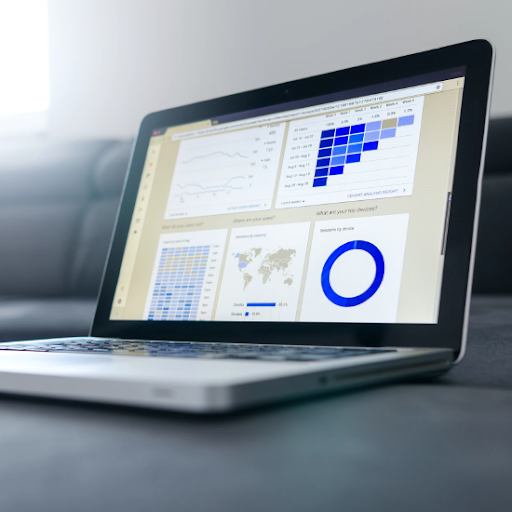Aplikácia Nvidia GeForce poskytuje používateľom rozsiahlu kontrolu nad nastaveniami v celom systéme aj v jednotlivých videohrách. Napriek neustálemu úsiliu spoločnosti Nvidia o čo najplynulejší a bezchybný chod aplikácie, veľa používateľov narazilo na chybový kód 0x0003 a zaujímalo ho, čo to je a ako to opraviť.

Značka GeForce navrhnutá spoločnosťou Nvidia je medzi hráčmi počítačov veľmi obľúbená. Tí, ktorí majú grafické karty od spoločnosti, môžu pomocou aplikácie Nvidia Experience spravovať nastavenia hier, ovládače grafických kariet atď. Je to takmer nevyhnutnosť pre väčšinu moderných herných nastavení, vďaka čomu sa chybový kód 0x0003 stane niečím, na čo si nemôžete len tak letmo pozrieť.
Niečo sa pokazilo. Skúste reštartovať počítač a potom spustite GeForce Experience. CHYBOVÝ KÓD: 0x0003
Vidieť pri práci s Nvidia GeForce Experience kód chyby 0x0003, môže znamenať viac vecí. Jedným z nich je, že váš telemetrický kontajner Nvidia chýba, je poškodený alebo zablokovaný. Pomocou nižšie uvedených metód môžete Nvidia GeForce Experience obnoviť do plne funkčného stavu.
Ako opraviť kód chyby GeForce Experience 0x0003
Metóda 1. Umožnite telemetrickému kontajneru Nvidia interakciu s počítačom

(Zdroj obrázku: Lifewire)
Ako už bolo spomenuté vyššie, jedným z hlavných vinníkov chyby 0x0003 je Nvidia Telemetry Container. V niektorých prípadoch mohla byť táto služba deaktivovaná alebo poškodená, čo spôsobovalo nemožnosť interakcie s vašou pracovnou plochou. Toto vám na oplátku ukáže chybu pri pokuse o použitie softvéru Nvidia GeForce Experience.
Podľa nasledujúcich pokynov môžete rýchlo vykonať kontrolu údržby a vyriešiť problém s telemetrickým kontajnerom Nvidia.
- Stlačte tlačidlo Windows + R klávesov na klávesnici. Toto vyvolá obslužný program Spustiť.
- Zadajte services.msc bez úvodzoviek a stlačte Zadajte kláves na klávesnici. Spustíte tak okno Služby.
- Možno budete musieť zadať heslo správcu, aby ste mohli vykonať tento krok. Ak nemáte správne povolenia, obráťte sa na niekoho, kto má účet miestneho správcu, aby vám pomohol.
- Ak vás k tomu vyzve UAC (Kontrola používateľských kont), kliknite na Áno aby mohol príkazový riadok vykonať zmeny vo vašom zariadení.
- Raz v Služby okno, posúvajte nadol, kým neuvidíte Telemetria Nvidia Kontajner služby. Vyberte ju, potom kliknite pravým tlačidlom myši a otvorte kontextové menu a vyberte Vlastnosti . Malo by sa otvoriť nové okno.
- Prepnite na ikonu Prihlásiť sa kartu pomocou ponuky hlavičiek okna a uistite sa, že Povoliť službe interakciu s počítačom políčko je začiarknuté. Ak je políčko prázdne, jednoducho na neho kliknite, začiarknite políčko a kliknite na ikonu Podať žiadosť tlačidlo.
- Vráťte sa do predchádzajúceho okna Služby a vyhľadajte všetky nasledujúce služby, potom ich povoľte kliknutím pravým tlačidlom myši a výberom Štart :
- Kontajner telemetrie Nvidia
- Služba zobrazenia Nvidia
- Kontajner Nvidia Local System
- Kontajner sieťových služieb Nvidia
- Reštartujte počítač a skúste použiť aplikáciu GeForce experience. Po odstránení problémov so službami skontrolujte, či sa vám stále zobrazuje rovnaký kód chyby.
Metóda 2. Obnovte katalóg Winsock

Obnovenie vášho katalógu Winsock vám môže pomôcť vyriešiť nečestný chybový kód 0x0003. Pomocou príkazu v systéme Windows môžete počítač obnoviť z potenciálnych chýb soketu. Takéto chyby môžu vzniknúť, ak stiahnete neznámy súbor alebo v počítači spustite škodlivý skript.
Nastavenia Winsock obsahujú konfiguráciu vášho počítača pre pripojenie k internetu a ich resetovanie môže vyriešiť problémy s Nvidia GeForce Experience. Postupujte podľa pokynov uvedených nižšie.
- Stlačte tlačidlo Windows + R klávesov na klávesnici. Toto vyvolá obslužný program Spustiť.
- Zadajte cmd bez úvodzoviek a stlačte Ctrl + Shift + Enter klávesov na klávesnici. Týmto spustíte príkazový riadok s oprávneniami správcu.
- Možno budete musieť zadať heslo správcu, aby ste mohli vykonať tento krok. Ak nemáte správne povolenia, obráťte sa na niekoho, kto má účet miestneho správcu, aby vám pomohol.
- Ak sa zobrazí výzva UAC (Kontrola používateľských kont), kliknite na ikonu Áno aby mohol príkazový riadok vykonať zmeny vo vašom zariadení.
- Na príkazovom riadku zadajte nasledujúci príkaz a vykonajte ho stlačením klávesu Enter: netsh resetovanie winsock
- Po zhliadnutí Úspešne resetujte katalóg Winsock správu, reštartujte počítač. Po reštartovaní skúste spustiť aplikáciu GeForce Experience, aby ste zistili, či sa objaví chyba 0x0003.
Metóda 3. Zastavte všetky úlohy GeForce a znovu spustite GeForce Experience
- Pravým tlačidlom myši kliknite na ľubovoľné prázdne miesto na paneli úloh a potom vyberte Správca úloh z kontextového menu. Prípadne môžete použiť Posun + Ctrl + Esc klávesovú skratku tiež otvorte.

- Ak sa Správca úloh spustil v kompaktnom zobrazení, kliknite na ikonu Viac informácií v ľavom dolnom rohu okna. Mal by sa zobraziť dlhý zoznam všetkých aplikácií a služieb, ktoré sú momentálne v počítači spustené.
- Posúvajte sa nadol, kým nenájdete úlohy označené Nvidia . Vyberte všetky tieto úlohy a potom kliknite na ikonu Ukončiť úlohu tlačidlo na ich dočasné pozastavenie.
- Po zastavení všetkých úloh a služieb Nvidia kliknite pravým tlačidlom myši na ikonu GeForce Experience a vyberte Spustiť ako správca . To by malo znova spustiť všetky potrebné komponenty a potenciálne opraviť chybový kód 0x0003.
Metóda 4. Preinštalujte službu GeForce Experience
Niekedy musí byť čistý reset aplikácie GeForce Experience to, čo potrebujete, aby kód chyby 0x0003 zmizol. Toto je jednoduchý proces, ktorý by nemal trvať dlhšie ako pol hodiny, v závislosti od sily vášho internetového pripojenia na stiahnutie nových súborov.
- Otvor Štart ponuku a kliknite na ikonu nastavenie žiadosť. Prípadne môžete použiť Windows + Ja klávesovou skratkou sa okno otvorí o niečo rýchlejšie.
- Klikni na Aplikácie a funkcie dlaždica.
- Počkajte, kým sa načítajú všetky vaše nainštalované aplikácie. Posuňte zobrazenie nadol alebo pomocou integrovaného vyhľadávacieho panela vyhľadajte položku Nvidia GeForce Experience .
- Vyberte GeForce Experience a kliknite na ikonu Odinštalovať tlačidlo. Podľa pokynov na obrazovke odstráňte softvér z počítača.
- Prejdite na ikonuoficiálne stiahnutie GeForce Experiencestránku a nainštalujte si najnovšiu verziu aplikácie. Zistite, či sa pri novej inštalácii stále zobrazuje chybový kód 0x0003.
Metóda 5. Aktualizujte systém Windows 10 na najnovšie vydanie

Ak sa zdá, že žiadna z vyššie uvedených metód nefunguje, posledná vec, ktorú môžete vyskúšať, je inovácia na najnovšie vydanie Windows 10. To môže opraviť chyby, priniesť vám nové funkcie, opraviť bezpečnostné diery a oveľa viac.
Tu je postup, ako môžete aktualizovať Windows 10.
- Klikni na Ponuka Štart a vyber si nastavenie . Prípadne použite Windows + I klávesová skratka pre rýchlejší prístup.
- Klikni na Aktualizácia a zabezpečenie dlaždica.
- Nezabudnite zostať na predvolenom nastavení aktualizácia systému Windows tab.
- Klikni na Skontroluj aktualizácie tlačidlo.
- Ak sa nájde aktualizácia, kliknite na ikonu Inštalácia a počkajte, kým Windows 10 stiahne a použije aktualizáciu.
Záverečné myšlienky
Dúfame, že vás tento sprievodca naučil, ako opraviť chybový kód Nvidia GeForce Experience 0x0003 a problémy s telemetrickým kontajnerom Nvidia.
Ak potrebujete ďalšiu pomoc týkajúce sa tejto témy, neváhajte kontaktovať náš tím podpory tu v Softwarekeep. Radi vám pomôžeme pri akýchkoľvek technických ťažkostiach, s ktorými sa môžete stretnúť v každodennom živote.
Ak hľadáte ďalších sprievodcov alebo si chcete prečítať viac článkov týkajúcich sa technológií, prihláste sa k odberu nášho bulletinu. Pravidelne vydávame návody, spravodajské články a príručky, ktoré vám pomôžu.